实验六用CSS+DIV制作导航菜单
用DIV+CSS实现网页顶部菜单效果

⽤DIV+CSS实现⽹页顶部菜单效果相应的html代码:<html><head><link href="3.css" type="text/css" rel="stylesheet"></head><body><div class="div1"><ul><li><a href="#" style="text-align:center;">⾸页</li><li><a href="#" style="text-align:center;">新闻中⼼<div class="div2"><ul><li><a href="#">我是新闻</li><li><a href="#">我是新闻</li><li><a href="#">我是新闻</li><li><a href="#">我是新闻</li></ul></div></li><li><a href="#" style="text-align:center;">产品展⽰</li><li><a href="#" style="text-align:center;">⼈才招聘</li><li><a href="#" style="text-align:center;">联系我们</li></ul></div></body></html> 其中对应的样式封装到⼀个css⽂件中:*{margin:0px;padding:0px;}.div1{width:530px;height:30px;background-color:pink;margin:0 auto;}.div1 ul{list-style-type :none;float:left;}.div1 ul li{float:left;margin-left:0px;width:105px;}.div1 ul li a{text-decoration:none;line-height:30px;display:block;padding-left:0px;border-left:1px solid white;}.div1 ul li a:hover{background-color:red;}.div2{width:105px;height:120px; background-color:pink; position:absolute;left:524px;top:30px;display:none;}.div2 ul{list-style-type :none; float:left;}.div2 ul li a{width:85px;text-decoration:none;line-height:29px; display:block;padding-left:20px;border-top:1px solid white; }.div1 ul li:hover .div2{display:block;}.div2 ul li a:hover{background-color:green;} 运⾏效果图如下:。
一款纯css实现的漂亮导航菜单(也适用于个人中心)

⼀款纯css实现的漂亮导航菜单(也适⽤于个⼈中⼼) 今天给⼤家分享⼀款纯css实现的漂亮导航。
之前为⼤家分享过jquery实现的个⼈中⼼导航菜单,今天这款也是适合放在个⼈中⼼。
还带来图标,效果不错。
⼀起看下效果图: 实现的代码。
html代码:XML/HTML Code复制内容到剪贴板1. <div class="l-main">2. <div class="menu">3. <header class="menu__header">4. <h1 class="menu__header-title">5. Incoming Messages</h1>6. </header>7. <div class="menu__body">8. <ul class="nav">9. <li class="nav__item"><a href="https://" class="nav__item-link is-active">10. <i class="fa fa-envelope nav__item-icon"></i><span class="nav__item-text">News</span>11. <span class="badge badge--warning">32</span> </a></li>12. <li class="nav__item"><a href="https://" class="nav__item-link"><i class="fa fa-flag nav__item-icon">13. </i><span class="nav__item-text">Priority</span> <span class="badge">8</span> </a>14. </li>15. <li class="nav__item"><a href="https://" class="nav__item-link"><i class="fa fa-space-shuttle nav__item-icon">16. </i><span class="nav__item-text">Assigned</span> <span class="badge">0/17</span> </a>17. </li>18. <li class="nav__item"><a href="https://" class="nav__item-link"><i class="fa fa-archive nav__item-icon">19. </i><span class="nav__item-text">Archived</span> <span class="badge">3</span> </a>20. </li>21. <li class="nav__item"><a href="https://" class="nav__item-link"><i class="fa fa-trash nav__item-icon">22. </i><span class="nav__item-text">Deleted</span> <span class="badge">9</span> </a>23. </li>24. <li class="nav__item"><a href="https://" class="nav__item-link"><span class="nav__item-text">25. Show all</span> </a></li>26. </ul>27. </div>28. </div>29. <div class="menu menu--small">30. <header class="menu__header">31. <h1 class="menu__header-title">32. Incoming</h1>33. </header>34. <div class="menu__body">35. <ul class="nav">36. <li class="nav__item"><a href="https://" class="nav__item-link is-active"><i class="fa fa-envelope nav__item-icon">37. </i><span class="badge badge--warning">32</span> </a></li>38. <li class="nav__item"><a href="https://" class="nav__item-link"><i class="fa fa-flag nav__item-icon">39. </i><span class="badge">8</span> </a></li>40. <li class="nav__item"><a href="https://" class="nav__item-link"><i class="fa fa-space-shuttle nav__item-icon">41. </i><span class="badge">0/17</span> </a></li>42. <li class="nav__item"><a href="https://" class="nav__item-link"><i class="fa fa-archive nav__item-icon">43. </i><span class="badge">3</span> </a></li>44. <li class="nav__item"><a href="https://" class="nav__item-link"><i class="fa fa-trash nav__item-icon">45. </i><span class="badge">9</span> </a></li>46. <li class="nav__item"><a href="https://" class="nav__item-link"><span class="nav__item-text">47. Show all</span> </a></li>48. </ul>49. </div>50. </div>51. </div> css代码:CSS Code复制内容到剪贴板1. body2. {3. background: #F4F4F4;4. font-family: Arial, sans-serif;5. font-size: 14px;6. font-weight: lighter;7. }8.9. .l-main10. {11. width: 530px;12. margin: 0 auto;13. }14.15. .menu16. {17. width: 250px;18. margin: 40px;19. background: #fff;20. box-shadow: 0 1px 4px rgba(0, 0, 0, 0.3);21. border-radius: 5px;22. float: left;23. }24.25. .menu__header26. {27. background: #4B4F55;28. border-bottom: 1px solid #353A40;29. border-radius: 5px 5px 0 0;30. }31.32. .menu__header-title33. {34. color: #fff;35. padding: 15px;36. text-shadow: 0 1px 0 rgba(0, 0, 0, 0.4);37. }38.39. .menu__body40. {41. border-radius: 0 0 5px 5px;42. }43.44. .menu--small45. {46. width: 110px;48.49. .nav50. {51. list-style: none;52. }53.54. .nav__item55. {56. position: relative;57. }58.59. .nav__item-link60. {61. padding: 10px 15px;62. text-decoration: none;63. color: #8B8E93;64. display: block;65. border-bottom: 1px solid #F0F0F0;66. }67. .nav__item-link:hover68. {69. background: #f0f0f0;70. }71. .nav__item-link.is-active72. {73. background: #6E757F;74. color: #fff;75. border-bottom-color: #4B4F55;76. box-shadow: 0 1px 0 #7A828D inset;77. }78. .nav__item-link.is-active:after79. {80. content: '';81. display: block;82. position: absolute;83. top: 50%;84. rightright: -6px;85. margin-top: -6px;86. border-top: 6px solid transparent;87. border-bottom: 6px solid transparent;88. border-left: 6px solid #6E757F;89. }90. .nav__item-link.is-active .nav__item-icon91. {92. color: #fff;93. }94. .nav__item:last-child .nav__item-link95. {96. border-bottom: none;97. }98.99. .nav__item-icon100. {101. color: #D2D5DA;102. width: 20px;103. text-align: center;104. font-size: 18px;105. margin-right: 10px;106. }107.108. .badge110. font-size: 12px;111. padding: 2px 8px;112. border: 1px solid #D1D1D1;113. border-radius: 10px;114. position: absolute;115. top: 10px;116. rightright: 15px;117. }118.119. .badge--warning120. {121. background: #ED373F;122. border-color: #ED373F;123. } 以上就是今天分享的⼀款纯css实现的漂亮导航。
实验六用CSS+DIV制作导航菜单

3
实验步骤及内容
Step5:选中某一行项目列表(<li>),新建CSS规则,类型为:复合内容 (基于选择的内容),名称为:#menu ul li。 类型:line-height:30px 背景:background-color:白灰色#eee 方框:height:30 边框:style:solid(仅为bottom),1px,#ccc 下面为这些菜单加上链接,并制作交互效果,定义鼠标划过的状态。 Step6:选中要链接的文字,输入链接,可先设虚拟链接# Step7:新建CSS规则,类型为:标签(重新定义HTML元素),名称为: a 类型:color:黑色#000,text-decoration:none Step8:现在要为链接做交互效果。选中链接文字,新建CSS规则,类型: 复合内容(基于选择的内容),名称为:a:hover 类型:color:红色#foo, underline(下划线)
4
2、超链接样式 超链接有四种样式:
A:link (未访问的连接) A:visited(已访问的连接) A:hover(鼠标移动到连接上时的效果) A:active(选定的连接)
插入的链接默认是蓝色的带下划线的样式,我们可以通过 CSS样式来修改 新建CSS规则,类型为:复合内容(基于选择的内容), 名称从下拉列表中选择
最终效果
8
实验六:使用css+div制作导航菜单 实验目的
掌握列表导航菜单的制作方法 熟悉超链接的四种样式 学会用CSS制作按钮 掌握横向表导航菜单
纵向列表或称为纵向导 航,在网站的产品列表 中应用比较广泛,如淘 宝网左侧的淘宝服务
CSS导航菜单(一级菜单)

CSS导航菜单(⼀级菜单)index.html<div class="nav"><ul><li><a href="#">Java</a></li><li><a href="#">C#</a></li><li><a href="#">Python</a></li><li><a href="#">Go</a></li><li><a href="#">Delphi</a></li></ul></div>请看注释 style.scss.nav {//导航栏⾼度height: 40px;//导航栏宽度width: 420px;//导航栏⾓度border-radius: 5px;//导航栏阴影box-shadow: 2px 2px 5px rgba(0, 0, 0, 0.3);ul {li {//显⽰⽅式:inline⾏内但不能设置⼤⼩display: inline;//取消list前边的点list-style: none;a {//显⽰⽅式inline-block⼀⾏显⽰并可设置⼤⼩display: inline-block;//链接⾼度height: 40px;//链接宽度width: 60px;//⽂字对齐⽅式:居中text-align: center;//取消链接下划线text-decoration: none;//⽂字颜⾊color: #333;//⾏⾼度加上可设置⽂字上下居中对齐line-height: 40px;//过渡效果,这样⿏标移动上后颜⾊变换没那么⽣硬transition: background-color linear 0.2s;//⿏标移动上去以后的效果&:hover {//背景颜⾊background-color: royalblue;//⽂字颜⾊color: #fff;}}}}}效果。
CSS+div下拉菜单(js)
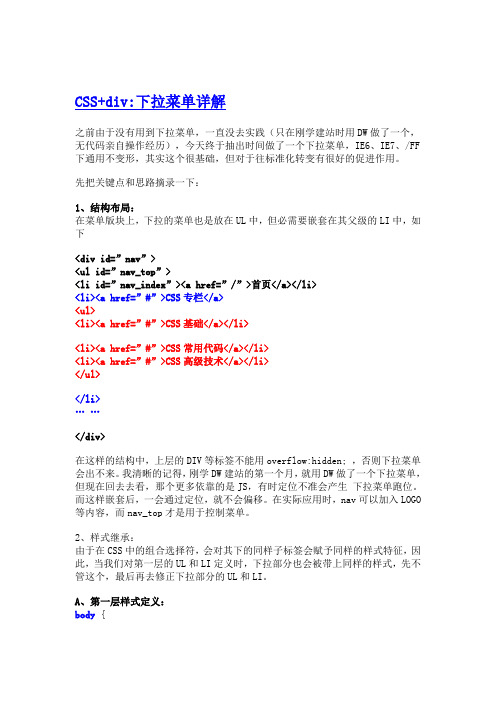
CSS+div:下拉菜单详解之前由于没有用到下拉菜单,一直没去实践(只在刚学建站时用DW做了一个,无代码亲自操作经历),今天终于抽出时间做了一个下拉菜单,IE6、IE7、/FF 下通用不变形,其实这个很基础,但对于往标准化转变有很好的促进作用。
先把关键点和思路摘录一下:1、结构布局:在菜单版块上,下拉的菜单也是放在UL中,但必需要嵌套在其父级的LI中,如下<div id=”nav”><ul id=”nav_top”><li id=”nav_index”><a href=”/”>首页</a></li><li><a href=”#”>CSS专栏</a><ul><li><a href=”#”>CSS基础</a></li><li><a href=”#”>CSS常用代码</a></li><li><a href=”#”>CSS高级技术</a></li></ul></li>… …</div>在这样的结构中,上层的DIV等标签不能用overflow:hidden; ,否则下拉菜单会出不来。
我清晰的记得,刚学DW建站的第一个月,就用DW做了一个下拉菜单,但现在回去去看,那个更多依靠的是JS,有时定位不准会产生下拉菜单跑位。
而这样嵌套后,一会通过定位,就不会偏移。
在实际应用时,nav可以加入LOGO 等内容,而nav_top才是用于控制菜单。
2、样式继承:由于在CSS中的组合选择符,会对其下的同样子标签会赋予同样的样式特征,因此,当我们对第一层的UL和LI定义时,下拉部分也会被带上同样的样式,先不管这个,最后再去修正下拉部分的UL和LI。
纯css实现二级导航菜单效果,通过简单的鼠标事件操作页面元素样式变换实现二级导航菜单的功能。。。
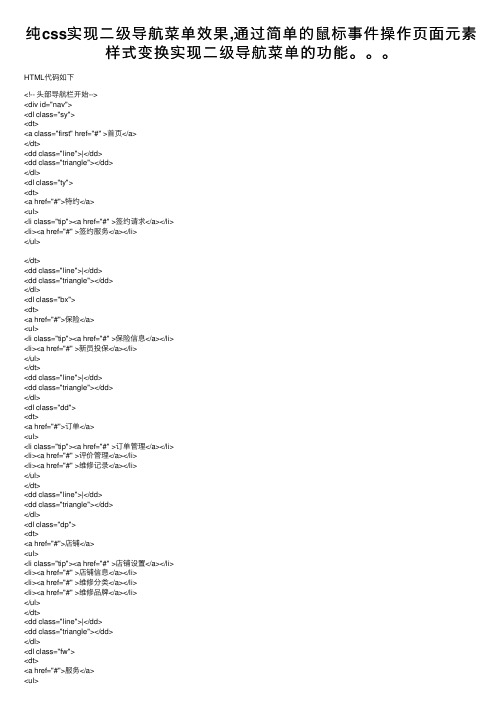
纯css实现⼆级导航菜单效果,通过简单的⿏标事件操作页⾯元素样式变换实现⼆级导航菜单的功能。
HTML代码如下<!-- 头部导航栏开始--><div id="nav"><dl class="sy"><dt><a class="first" href="#" >⾸页</a></dt><dd class="line">|</dd><dd class="triangle"></dd></dl><dl class="ty"><dt><a href="#">特约</a><ul><li class="tip"><a href="#" >签约请求</a></li><li><a href="#" >签约服务</a></li></ul></dt><dd class="line">|</dd><dd class="triangle"></dd></dl><dl class="bx"><dt><a href="#">保险</a><ul><li class="tip"><a href="#" >保险信息</a></li><li><a href="#" >新员投保</a></li></ul></dt><dd class="line">|</dd><dd class="triangle"></dd></dl><dl class="dd"><dt><a href="#">订单</a><ul><li class="tip"><a href="#" >订单管理</a></li><li><a href="#" >评价管理</a></li><li><a href="#" >维修记录</a></li></ul></dt><dd class="line">|</dd><dd class="triangle"></dd></dl><dl class="dp"><dt><a href="#">店铺</a><ul><li class="tip"><a href="#" >店铺设置</a></li><li><a href="#" >店铺信息</a></li><li><a href="#" >维修分类</a></li><li><a href="#" >维修品牌</a></li></ul></dt><dd class="line">|</dd><dd class="triangle"></dd></dl><dl class="fw"><dt><a href="#">服务</a><ul><li class="tip"><a href="#" >投诉管理</a></li> <li><a href="#" >退约记录</a></li></ul></dt><dd class="line">|</dd><dd class="triangle"></dd></dl><dl class="hf"><dt><a href="#">会费</a><ul><li class="tip"><a href="#" >年费/保证⾦</a></li> <li><a href="#" >店铺续约</a></li></ul></dt><dd class="line">|</dd><dd class="triangle"></dd></dl><dl class="zp"><dt><a href="#">招聘</a><ul><li class="tip"><a href="#" >招聘信息</a></li> </ul></dt><dd class="line">|</dd><dd class="triangle"></dd></dl><dl class="tj"><dt><a href="#">统计</a><ul><li class="tip"><a href="#" >流量统计</a></li> <li><a href="#" >销售统计</a></li><li><a href="#" >⾏业分析</a></li></ul></dt><dd class="triangle"></dd></dl></div><!-- 头部导航栏结束 --><style>#nav{float:left;margin-left:10px;margin-top:20px;}#nav dl{float:left;font-size:14px;padding-left:5px;position:relative;}#nav dt{float:left;display:block;width:48px;height:auto;text-align: center;line-height:30px;}#nav dt a{color:#999999;}#nav dl .first{color:#fff;font-weight:bold;}#nav .line{float:left;margin-top:6px;margin-left:4px;}#nav .triangle{display:none;background:url(../images/l_bgs_img.png);width:21px;height:13px;background-position:-256px -11px;position:relative;top:41px;left:14px;}#nav dt:hover{background:#fff;}#nav dt:hover a{color:#000;}#nav ul{display:none;width:auto;min-width:90px;height:auto;/*outline: 1px solid #000;*/border:1px solid #000;border-top:0;position:absolute;left:4px;z-index:2;}#nav ul .tip{margin-top:10px;}#nav li{width:auto;margin:6px 4px;}#nav li:hover{background:#555555;}#nav li:hover a{color:#fff;}#nav dt:hover ul{display:block;background:#fff;}</style>有⼀个⽹站的导航栏给我的印象不错,于是就把⽹页保存下来想研究⼀下它的js代码,没想到的是竟然是⽤.NET的⾃定义控件⽣成的!上⾯的代码差点没把我看晕过去!(有兴趣的话可以试⼀试哦,⾥⾯N多变量的~~~汗),还好⼤三时学过c#(垃圾)加上它的控件可以试⽤,就下下来⽤了,感觉还真的不错,简单易⽤,可是~测试的时候差点没昏了!NND试⽤版的竟然只能再本机测试,别⼈的PC访问不但显⽰不了⽹页还警告说要注册购买⼤哥的竟然还要$(本少爷每⽉实习补助才1千¥啊),⼀怒之下决定⾃⼰封装⼀个。
使用CSS制作立体导航栏

使⽤CSS制作⽴体导航栏css制作的⽴体导航栏,具体实现代码如下所⽰:<!doctype html><html lang="en"><head><meta charset="UTF-8"><title>CSS制作⽴体导航</title><link rel="stylesheet" href="/demo/css3/base.css"><style>body{background: #ebebeb;}.nav{width:560px;height: 50px;font:bold 0/50px Arial;text-align:center;margin:40px auto 0;background: #f65f57;/*制作导航圆⾓*/border-radius: 8px;/*制作导航⽴体效果*/box-shadow: 0 7px 0 #ba4a45;}.nav a{display: inline-block;/* a元素的过渡属性:1、设置所有a标签过渡;2、过渡时间;3、速度曲线:以慢速开始的过渡效果 */-webkit-transition: all 0.2s ease-in;/* Safari 和 Chrome */-moz-transition: all 0.2s ease-in;/* Firefox */-o-transition: all 0.2s ease-in;/* Opera */-ms-transition: all 0.2s ease-in;/* IE 9 */transition: all 0.2s ease-in;}.nav a:hover{/* ⿏标移上时的效果;定义2D旋转10度 */-webkit-transform:rotate(10deg);-moz-transform:rotate(10deg);-o-transform:rotate(10deg);-ms-transform:rotate(10deg);transform:rotate(10deg);}.nav li{position:relative;display:inline-block;padding:0 16px;font-size: 14px;text-shadow:1px 2px 4px rgba(0,0,0,.5);list-style: none outside none;}/*制作导航分隔线效果*/.nav li::before,.nav li::after{content:"";position:absolute;top:14px;height: 25px;width: 1px;}.nav li::after{right: 0;/* 线性渐变 */background: -moz-linear-gradient(top, rgba(255,255,255,0), rgba(255,255,255,.2) 50%, rgba(255,255,255,0)); background: -webkit-linear-gradient(top, rgba(255,255,255,0), rgba(255,255,255,.2) 50%, rgba(255,255,255,0)); background: -o-linear-gradient(top, rgba(255,255,255,0), rgba(255,255,255,.2) 50%, rgba(255,255,255,0));background: -ms-linear-gradient(top, rgba(255,255,255,0), rgba(255,255,255,.2) 50%, rgba(255,255,255,0));background: linear-gradient(top, rgba(255,255,255,0), rgba(255,255,255,.2) 50%, rgba(255,255,255,0));}.nav li::before{left: 0;background: -moz-linear-gradient(top, #ff625a, #9e3e3a 50%, #ff625a);background: -webkit-linear-gradient(top, #ff625a, #9e3e3a 50%, #ff625a);background: -o-linear-gradient(top, #ff625a, #9e3e3a 50%, #ff625a);background: -ms-linear-gradient(top, #ff625a, #9e3e3a 50%, #ff625a);background: linear-gradient(top, #ff625a, #9e3e3a 50%, #ff625a);}/*删除导航第⼀个导航项左边的分隔线*/.nav li:first-child::before{background: none;}/*删除导航最后⼀个导航右边的分隔线*/.nav li:last-child::after{background: none;}.nav a,.nav a:hover{color:#fff;text-decoration: none;}</style></head><body><ul class="nav"><li><a href="">⾸页</a></li><li><a href="">个⼈简介</a></li><li><a href="">作品集</a></li><li><a href="">博客</a></li><li><a href="">资源</a></li><li><a href="">联系我</a></li></ul></body></html>效果图:总结:1、body部分⽤⽆序列表2、(1)hover ⿏标移上时的效果。
CSS导航栏创建操作步骤
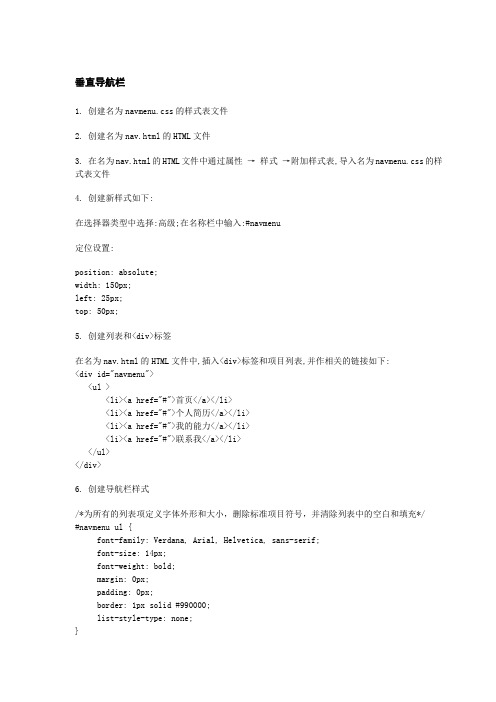
垂直导航栏1. 创建名为navmenu.css的样式表文件2. 创建名为nav.html的HTML文件3. 在名为nav.html的HTML文件中通过属性→样式→附加样式表,导入名为navmenu.css的样式表文件4. 创建新样式如下:在选择器类型中选择:高级;在名称栏中输入:#navmenu定位设置:position: absolute;width: 150px;left: 25px;top: 50px;5. 创建列表和<div>标签在名为nav.html的HTML文件中,插入<div>标签和项目列表,并作相关的链接如下:<div id="navmenu"><ul ><li><a href="#">首页</a></li><li><a href="#">个人简历</a></li><li><a href="#">我的能力</a></li><li><a href="#">联系我</a></li></ul></div>6. 创建导航栏样式/*为所有的列表项定义字体外形和大小,删除标准项目符号,并清除列表中的空白和填充*/#navmenu ul {font-family: Verdana, Arial, Helvetica, sans-serif;font-size: 14px;font-weight: bold;margin: 0px;padding: 0px;border: 1px solid #990000;list-style-type: none;}/*保证所出现底部的空白用于分隔每个列表项,两项之间为2px*/#navmenu li {margin-bottom: 2px;}/*将链接的激活区域扩展到一个块并添加背景图像、宽度和边框*/#navmenu a {background-image: url(images/listnav_out.jpg);display: block;width: 140px;padding-top: 2px;padding-right: 2px;padding-bottom: 2px;padding-left: 5px;border: 1px solid #cc9900;}/*当按钮处于标准或已按状态时定义其文本外观,制定一种特别的颜色并清除连接的下划线,此项定义在标签#navmenu 中正常链接、已访问链接的样式*/#navmenu a:link,#navmenu a:visited {color: #993300;text-decoration: none;}/*在跳转状态中交换图像并改变文本颜色*/#navmenu a:hover {color: #ffffff;background-image: url(images/listnav_over.jpg);border: 1px dotted #990000;}/*设定所选按钮的外观和感觉,在导航栏中指示当前页面*/#selnavmenu a:link,sel#navmenu a:visited,#selnavmenu a:hover {color: #ffffff;background-image: url(images/listnav_over.jpg);border: 1px dotted #990000;}水平导航步骤一:创建名为:menunav.html文件,创建一个项目列表(文本→列表→项目列表<ul><li><a href="#">学生信息</a></li><li><a href="#">学费信息</a></li><li><a href="#">报到信息</a></li><li><a href="#">就业信息</a></li></ul>效果如下:•学生信息•学费信息•报到信息•就业信息步骤二:隐藏li的默认样式定义CSS如下:<style type="text/css"><!--/*表示定义的样式将作用在menunav的层里的ul标签上。
- 1、下载文档前请自行甄别文档内容的完整性,平台不提供额外的编辑、内容补充、找答案等附加服务。
- 2、"仅部分预览"的文档,不可在线预览部分如存在完整性等问题,可反馈申请退款(可完整预览的文档不适用该条件!)。
- 3、如文档侵犯您的权益,请联系客服反馈,我们会尽快为您处理(人工客服工作时间:9:00-18:30)。
3
实验步骤及内容
Step5:选中某一行项目列表(<li>),新建CSS规则,类型为:复合内容 (基于选择的内容),名称为:#menu ul li。 类型:line-height:30px 背景:background-color:白灰色#eee 方框:height:30 边框:style:solid(仅为bottom),1px,#ccc 下面为这些菜单加上链接,并制作交互效果,定义鼠标划过的状态。 Step6:选中要链接的文字,输入链接,可先设虚拟链接# Step7:新建CSS规则,类型为:标签(重新定义HTML元素),名称为: a 类型:color:黑色#000,text-decoration:none Step8:现在要为链接做交互效果。选中链接文字,新建CSS规则,类型: 复合内容(基于选择的内容),名称为:a:hover 类型:color:红色#foo, underline(下划线)
5
3、将链接转换为块级元素 将链接转换为块级元素后可以获得更大的点击区域,可以 设置宽度和高度,将链接转换为块级元素,只需修改区块 中的display为block属性即可。 Step1:输入链接文字 Step2:添加链接 Step3:新建CSS规则,类型为:标签(重新定义HTML 元素),名称为:a
实验六:使用css+div制作导航菜单 实验目的
掌握列表导航菜单的制作方法 熟悉超链接的四种样式 学会用CSS制作按钮 掌握横向导航菜单的制作方法
1
实验步骤及内容
1、制作列表导航菜单
纵向列表或称为纵向导 航,在网站的产品列表 中应用比较广泛,如淘 宝网左侧的淘宝服务
最终效果
2
实验步骤及内容
制作步骤:
Step1:新建页面,插入ID为menu的div标签,输入文本,插入项目列表 符号ul; Step2:选中文本(注意是<ul>列表),新建CSS规则。类型为:复合内 容(基于选择的内容),名称为:#menu ul。 列表: list-style-type:none 方框: padding:全为0,margin:全为0 Step3:定义文本的大小、字号、行距等。新建CSS规则,类型为:标签 (重新定义HTML元素),名称为:body。设置其字体、字号、行距。 下面给menu定义一个灰色的边框和宽度,为每一个项目列表定义背景色 和下边框。 Step4:新建CSS规则,类型为:ID(仅用于一个HTML元素),名称为: #menu。
4
2、超链接样式 超链接有四种样式:
A:link (未访问的连接) A:visited(已访问的连接) A:hover(鼠标移动到连接上时的效果) A:active(选定的连接)
插入的链接默认是蓝色的带下划线的样选择的内容), 名称从下拉列表中选择
区块为: 然后修改其他参数
6
4、制作横向导航菜单 学过纵向导航菜单,前面又学习了float属性,那 么要实现横向导航菜单就很简单,只需要把li横向 排列就可实现了。 具体参数为:
修改#menu ul li的参数,方框:float:left,padding: 0px 8px
7
5、制作横向图文导航列表
最终效果
8
